שחזר את כל הנתונים ממכשירי iOS שלך, מגיבוי iTunes ו-iCloud.
איך לשחזר הודעות טקסט שנמחקו באייפון? נסה את 4 האפשרויות האלה!
משתמשי אייפון רבים, כמוכם, אולי נלחצו כשמוחקים בטעות הודעות טקסט. אתם עשויים לחשוב שהן נעלמו לתמיד. אבל החדשות הטובות הן שגם אם ההודעות שלכם כבר לא נמצאות באפליקציית ההודעות, ישנן מספר דרכים זמינות לעשות זאת. שחזור הודעות טקסט שנמחקו לצמיתות באייפוןמדריך זה נותן לכם ארבע דרכים לעשות זאת, בין אם יש לכם גיבוי ובין אם לאו, למדו להלן כיצד השיטות פועלות לשחזור הודעות שנמחקו לצמיתות באפליקציית ההודעות באייפון.
רשימת מדריכים
האם ניתן לשחזר הודעות טקסט שנמחקו לצמיתות באייפון? כיצד לשחזר הודעות טקסט שנמחקו לצמיתות באייפון ללא גיבוי שחזור הודעות טקסט שנמחקו לצמיתות באייפון מ-iTunes/Finder שחזור הודעות טקסט שנמחקו לצמיתות באייפון באמצעות גיבוי iCloudהאם ניתן לשחזר הודעות טקסט שנמחקו לצמיתות באייפון?
כשמוחקים הודעת טקסט באייפון, היא לא תמיד נעלמת לנצח. במקרים רבים, ההודעה קיימת איפשהו באחסון הפנימי שלכם. האם ניתן לשחזר הודעות טקסט שנמחקו לצמיתות באייפון? למרבה המזל, ישנן דרכים לשחזר אותן, כך שהן לא ייעלמו לתמיד! בין אם יש לכם גיבוי ובין אם אין לכם, מספר פתרונות מחכים לכם כאן כדי לעזור לכם לשחזר נתונים.
לאפל יש כמה אפשרויות שחזור מובנות, וגיבויים אלה מאחסנים עותק של הנתונים הקודמים שלך, כגון הודעות, קבצים מצורפים וקבצים חשובים יותר. עם זאת, שיעור ההצלחה של השחזור תלוי במהירות התגובה שלך כדי לשחזר אותם, מכיוון שאתה עלול להוסיף קבצים חדשים או עדכונים, אשר דורסים את הנתונים שנמחקו.
כעת, עברו לשיטה הראשונה המאפשרת לכם לשחזר הודעות אייפון שנמחקו לצמיתות ללא גיבוי.
כיצד לשחזר הודעות טקסט שנמחקו לצמיתות באייפון ללא גיבוי
אם לא יצרתם גיבוי של iCloud או iTunes לפני מחיקת הודעות הטקסט שלכם באייפון, אין לכם מה לדאוג. יש כלי אחד אמין למטרה זו, והוא ה- שחזור נתונים 4Easysoft iPhoneתוכנה חזקה וידידותית למשתמש זו נועדה לשחזר הודעות טקסט שנמחקו לצמיתות באייפון ללא צורך בגיבוי. היא סורקת לעומק את מכשיר ה-iOS שלך כדי לשחזר הודעות, תמונות, אנשי קשר וקבצים חיוניים אחרים שאבדו. בנוסף, היא מאפשרת לך להציג תצוגה מקדימה של קבצים לפני השחזור, לבחור רק את הנתונים שאתה צריך ולהחזיר אותם בכמה לחיצות!

ניתן לשחזר הודעות טקסט שנמחקו, תמונות, אנשי קשר, יומני שיחות ועוד.
עובד עם כל דגמי האייפון ועם גרסאות ה-iOS העדכניות ביותר.
מספק סריקת ושחזור נתונים מהירים, מאובטחים ואמינים.
הסר תצוגה מקדימה של כל הקבצים שנבחרו כדי לוודא שאתה משחזר רק את אלה שאתה צריך.
100% Secure
100% Secure
שלב 1פתחו את 4Easysoft iPhone Data Recovery במחשב שלכם, וחברו את האייפון שלכם אליו באמצעות כבל USB. אפשרו הרשאה על ידי לחיצה על כפתור "אמון" במסך האייפון שלכם.

שלב 2התחל עם האפשרות "שחזור נתונים של iPhone", ולאחר מכן בחר בכרטיסייה "שחזור ממכשיר iOS". לחץ על כפתור "התחל סריקה" כדי להתחיל סריקה מעמיקה של כל הנתונים שנמחקו.

שלב 3לאחר שתסיים, כל הנתונים יסווגו לסוגי קבצים שונים ויופיעו על המסך. עבור אל "הודעות" ולחץ עליו פעמיים כדי לצפות בו ולסמן את תיבת הקבצים שנבחרו לשחזור.
לחץ על כפתור "שחזר" כדי לשחזר בהצלחה הודעות טקסט שנמחקו לצמיתות באייפון.

100% Secure
100% Secure
שחזור הודעות טקסט שנמחקו לצמיתות באייפון מ-iTunes/Finder
עכשיו, אם אתם באופן קבוע גיבוי הודעות SMS והודעות טקסט באייפון דרך iTunes או Finder, אז תוכלו להשתמש בהן כדי לשחזר במהירות הודעות טקסט שנמחקו לצמיתות באייפון. פתרון זה מוציא את הנתונים הנוכחיים שלכם ומחליף אותם בגרסת הגיבוי, כך שהוא אידיאלי לשימוש אם ההודעות שלכם נשמרו לפני המחיקה.
שלב 1אנא חברו את האייפון שלכם למחשב תחילה, לאחר מכן הפעילו את "iTunes" (Finder ב-macOS), ולאחר מכן בחרו את מכשיר האייפון שלכם על המסך.
שלב 2לאחר מכן, לחצו על הכרטיסייה "סיכום" (כללי ב-Finder), לאחר מכן בחרו "שחזר גיבוי". בחרו את הגיבוי האחרון שביצעת המכיל את הודעות הטקסט שנמחקו.
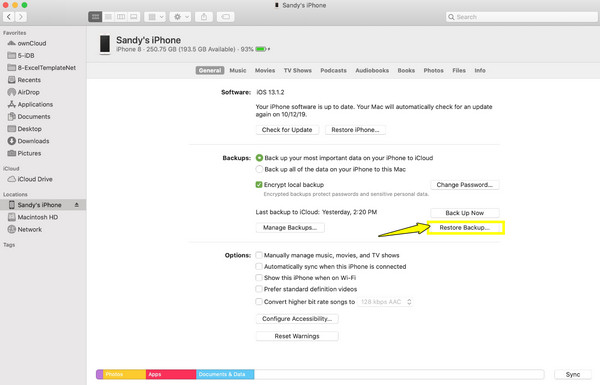
שלב 3לאחר מכן, לחצו על כפתור "שחזור" והמתנו עד לסיום השחזור. לאחר השחזור, האייפון שלכם יופעל מחדש שחזור מחיקת הודעות טקסט באייפון מהגיבוי.
שחזור הודעות טקסט שנמחקו לצמיתות באייפון באמצעות גיבוי iCloud
לבסוף, אם השתמשתם בגיבוי iCloud, תוכלו להשתמש בו כדי למצוא ולאחזר הודעות טקסט שנמחקו לצמיתות באייפון. תוכלו לאפס את האייפון שלכם תחילה ולהגדיר אותו מחדש באמצעות גיבוי iCloud ששומר על הנתונים הישנים שלכם.
שלב 1במכשיר ה-iOS שלכם, פתחו את אפליקציית "הגדרות", לאחר מכן "כללי" ל"העבר או איפוס אייפון". לאחר מכן, לחצו על "מחק את כל התוכן וההגדרות" כדי לאפס את המכשיר.
שלב 2השלימו את הוראות ההתקנה עד שתגיעו לדף "אפליקציות ונתונים". משם, בחרו "שחזר מגיבוי iCloud" והתחברו באמצעות Apple ID שלכם.
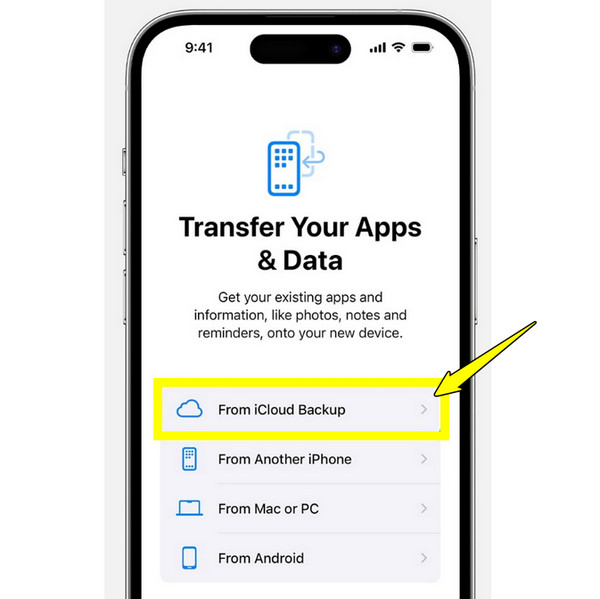
שלב 3קבע את הגיבוי שמכיל את ההודעות שנמחקו, לאחר מכן המתן לסיום תהליך השחזור, והודעות הטקסט שלך אמורות להופיע שוב באייפון שלך.
סיכום
כפי שראיתם, קיימות מספר דרכים אמינות להחזיר הודעות טקסט שנמחקו לצמיתות באייפוןניתן לבחור לשחזר באמצעות גיבוי iTunes, Finder או iCloud, או להסתמך על תוכנת שחזור. כל שיטה נותנת לנו הזדמנות לשחזר את ההודעות החשובות הללו! אבל נניח שאין לכם גיבוי עדכני. לשם כך, שחזור נתונים 4Easysoft iPhone מומלץ מאוד. הוא משחזר הודעות שנמחקו לצמיתות מהמכשיר שלך עם שיעור הצלחה של עד 95%, תוך שמירה על שאר הנתונים שלך ללא שינוי. עם טכנולוגיית הסריקה המתקדמת שלו ותהליך ידידותי למשתמש, זהו פתרון מושלם לשחזור הכל בכמה לחיצות בלבד.
100% Secure
100% Secure



